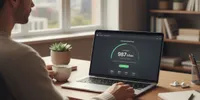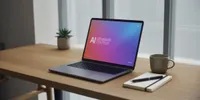Cara Melihat Kata Sandi Email yang Lupa dengan Mudah dan Cepat
Diperbarui: Diterbitkan:

cara melihat kata sandi email yang lupa
Kapanlagi.com - Lupa kata sandi email merupakan masalah yang sering dialami banyak orang di era digital ini. Email menjadi identitas penting yang dibutuhkan untuk berbagai keperluan, mulai dari membuat akun media sosial, mengakses aplikasi, hingga urusan pekerjaan. Ketika lupa password email, jangan panik karena ada beberapa cara efektif untuk melihat kembali kata sandi yang tersimpan di perangkat Anda. Perangkat modern memiliki fitur canggih yang dapat membantu mengingat dan menampilkan kata sandi yang pernah disimpan sebelumnya.
Advertisement
1. Cara Melihat Kata Sandi Email Melalui Google Chrome di Komputer
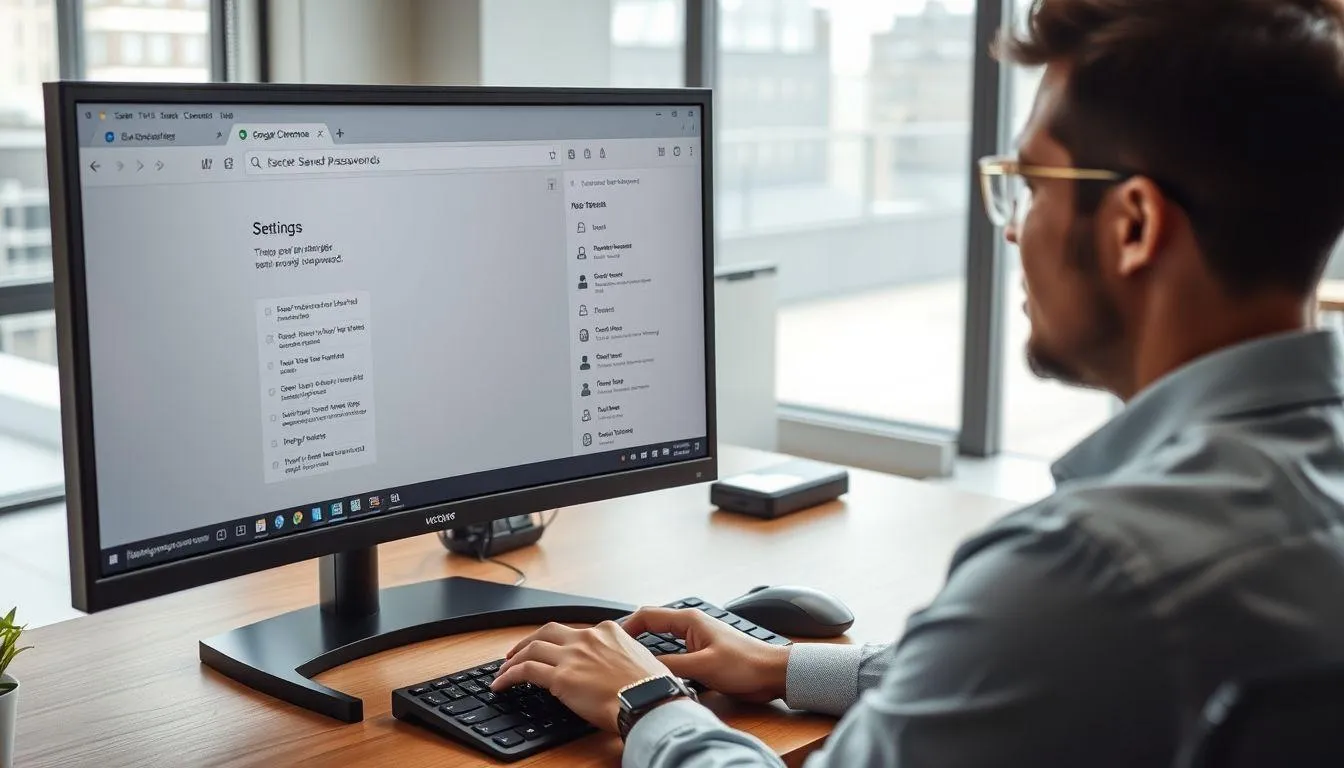
- Buka aplikasi browser Google Chrome di perangkat komputer atau desktop Anda
- Pastikan sudah login menggunakan akun Google yang menyimpan kata sandi email tersebut
- Klik ikon titik tiga yang terletak di pojok kanan atas browser Chrome
- Pilih menu "Settings" dari dropdown yang muncul dan tunggu tab baru terbuka
- Cari dan klik opsi "Autofill" yang berada di menu sebelah kiri
- Pilih "Passwords" atau "Password Manager" untuk mengakses daftar kata sandi tersimpan
- Scroll ke bawah hingga menemukan akun email yang ingin dilihat kata sandinya
- Klik ikon mata atau "Show Password" yang berada di samping kata sandi
- Kata sandi email akan ditampilkan secara otomatis dalam bentuk teks yang dapat dibaca
- Tekan kombinasi Ctrl + C untuk menyalin kata sandi tersebut ke clipboard
- Gunakan kata sandi yang telah disalin untuk login kembali ke akun email Anda
- Pastikan fitur simpan password otomatis sudah diaktifkan sebelumnya agar metode ini berhasil
- Catat kata sandi di tempat yang aman untuk menghindari lupa di kemudian hari
- Verifikasi kebenaran kata sandi dengan mencoba login ke akun email terkait
- Gunakan akun Google yang sama untuk sinkronisasi data di berbagai perangkat
- Aktifkan fitur sinkronisasi Chrome agar kata sandi tersimpan di semua perangkat
- Pastikan koneksi internet stabil saat mengakses menu password manager
- Logout dari akun Google setelah selesai untuk menjaga keamanan data
- Ubah kata sandi jika diperlukan melalui pengaturan akun email
- Backup daftar kata sandi secara berkala untuk antisipasi kehilangan data
2. Metode Melihat Sandi Email Menggunakan Laptop
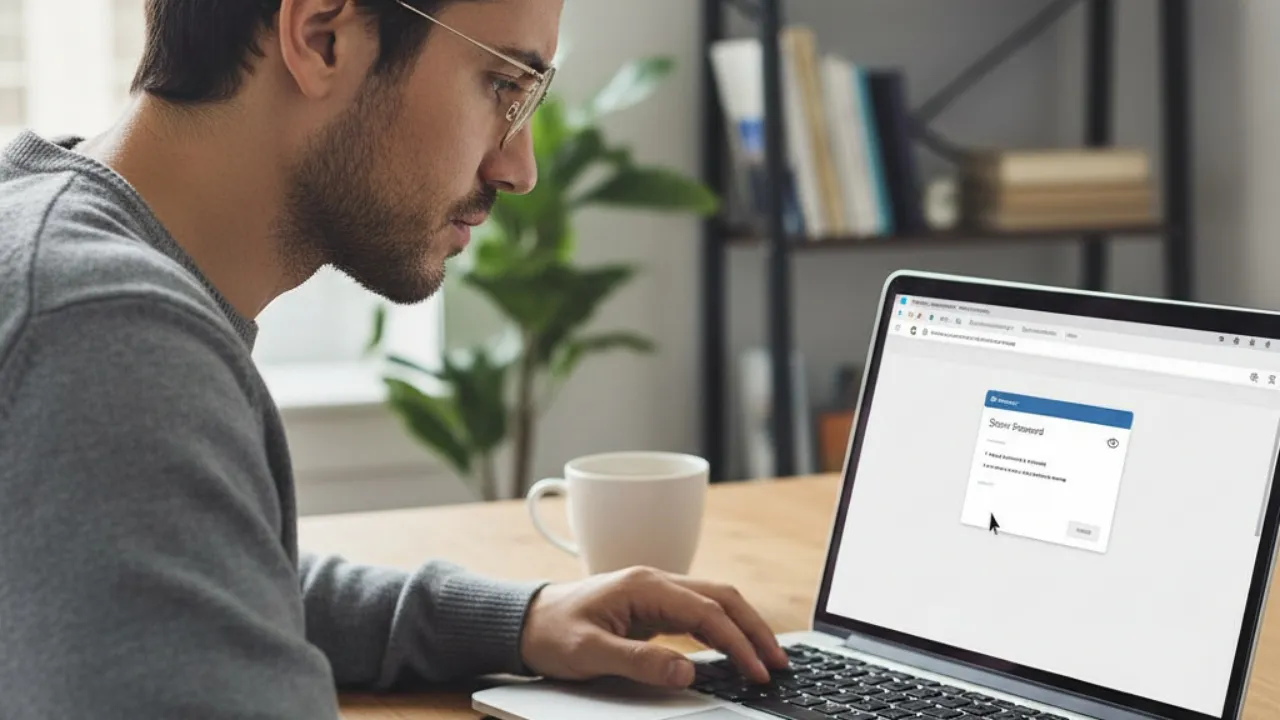
- Buka browser Google Chrome pada perangkat laptop yang Anda gunakan
- Login terlebih dahulu ke akun Gmail di browser tersebut
- Klik ikon menu titik tiga di bagian pojok kanan atas layar
- Pilih opsi "Settings" dari menu dropdown yang tersedia
- Navigasi ke bagian "Autofill" yang berada di panel kiri
- Klik "Passwords" untuk membuka pengelola kata sandi Chrome
- Cari akun email yang ingin dilihat kata sandinya dari daftar yang tersimpan
- Tekan ikon mata untuk menampilkan kata sandi dalam bentuk teks
- Salin kata sandi menggunakan shortcut Ctrl + C pada keyboard
- Buka halaman login email dan paste kata sandi untuk verifikasi
- Pastikan laptop terhubung dengan akun Google yang tepat
- Aktifkan sinkronisasi data untuk kemudahan akses di perangkat lain
- Gunakan fitur export passwords jika ingin membackup semua kata sandi
- Periksa tanggal terakhir kata sandi digunakan untuk memastikan keakuratan
- Hapus kata sandi lama yang sudah tidak digunakan untuk keamanan
- Update browser Chrome ke versi terbaru untuk fitur keamanan optimal
- Gunakan password generator Chrome untuk membuat kata sandi yang kuat
- Aktifkan notifikasi jika ada percobaan login mencurigakan
- Atur master password untuk perlindungan tambahan
- Lakukan audit keamanan kata sandi secara berkala
3. Langkah Melihat Kata Sandi Email di Smartphone Android dan iOS
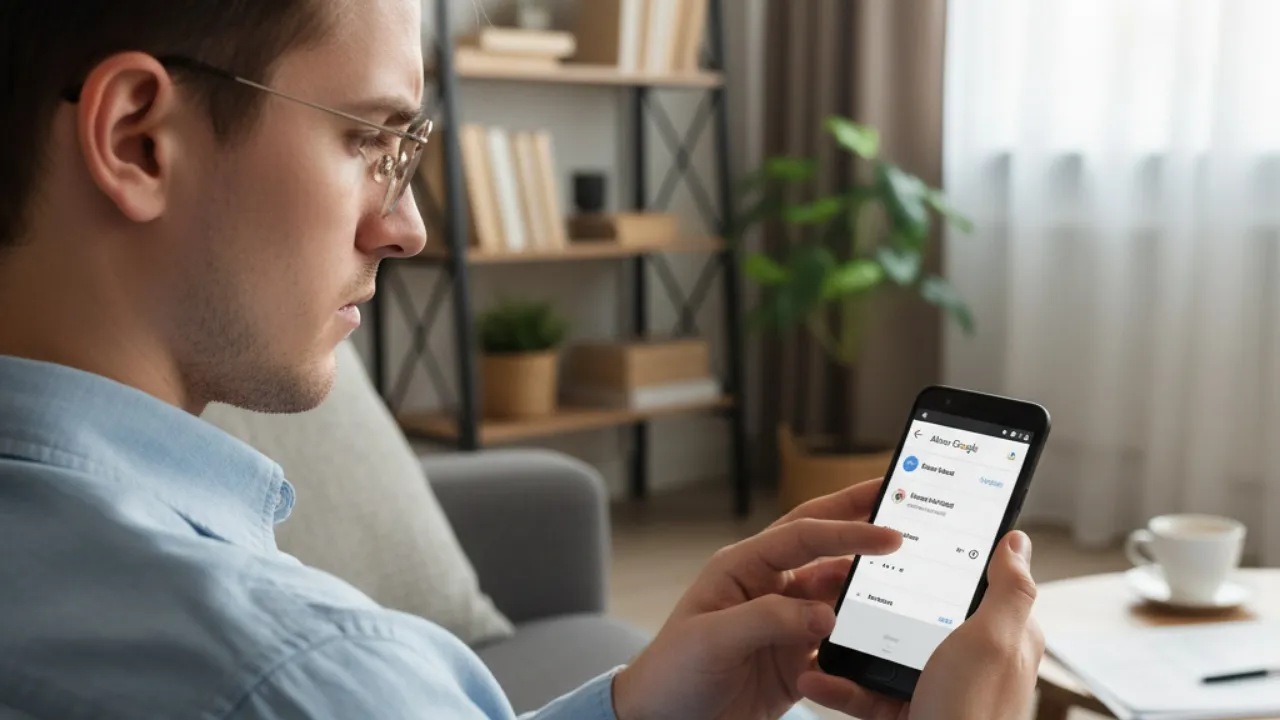
- Buka aplikasi Google Chrome yang terinstal di smartphone Anda
- Ketuk ikon titik tiga yang berada di pojok kanan atas aplikasi
- Pilih menu "Setelan" atau "Settings" dari opsi yang muncul
- Scroll ke bawah dan cari opsi "Sandi" atau "Passwords"
- Ketuk akun email yang ingin dilihat kata sandinya
- Tunggu hingga muncul halaman detail akun dengan opsi edit
- Ketuk ikon mata untuk menampilkan kata sandi yang tersembunyi
- Masukkan kode keamanan layar, PIN, atau gunakan sidik jari untuk verifikasi
- Kata sandi akan ditampilkan setelah verifikasi berhasil
- Salin kata sandi dengan menekan dan menahan teks password
- Gunakan kata sandi untuk login ke aplikasi email atau browser
- Untuk pengguna iOS, akses melalui Settings > Passwords & Accounts
- Aktifkan iCloud Keychain untuk sinkronisasi kata sandi di perangkat Apple
- Gunakan Face ID atau Touch ID untuk akses yang lebih cepat
- Atur auto-fill passwords untuk kemudahan login di masa depan
- Periksa pengaturan keamanan aplikasi secara berkala
- Hapus kata sandi yang sudah tidak diperlukan dari daftar
- Gunakan aplikasi password manager pihak ketiga jika diperlukan
- Backup data kata sandi ke cloud storage untuk keamanan
- Update sistem operasi smartphone untuk fitur keamanan terbaru
4. Cara Memulihkan Akses Email Menggunakan Nomor Telepon
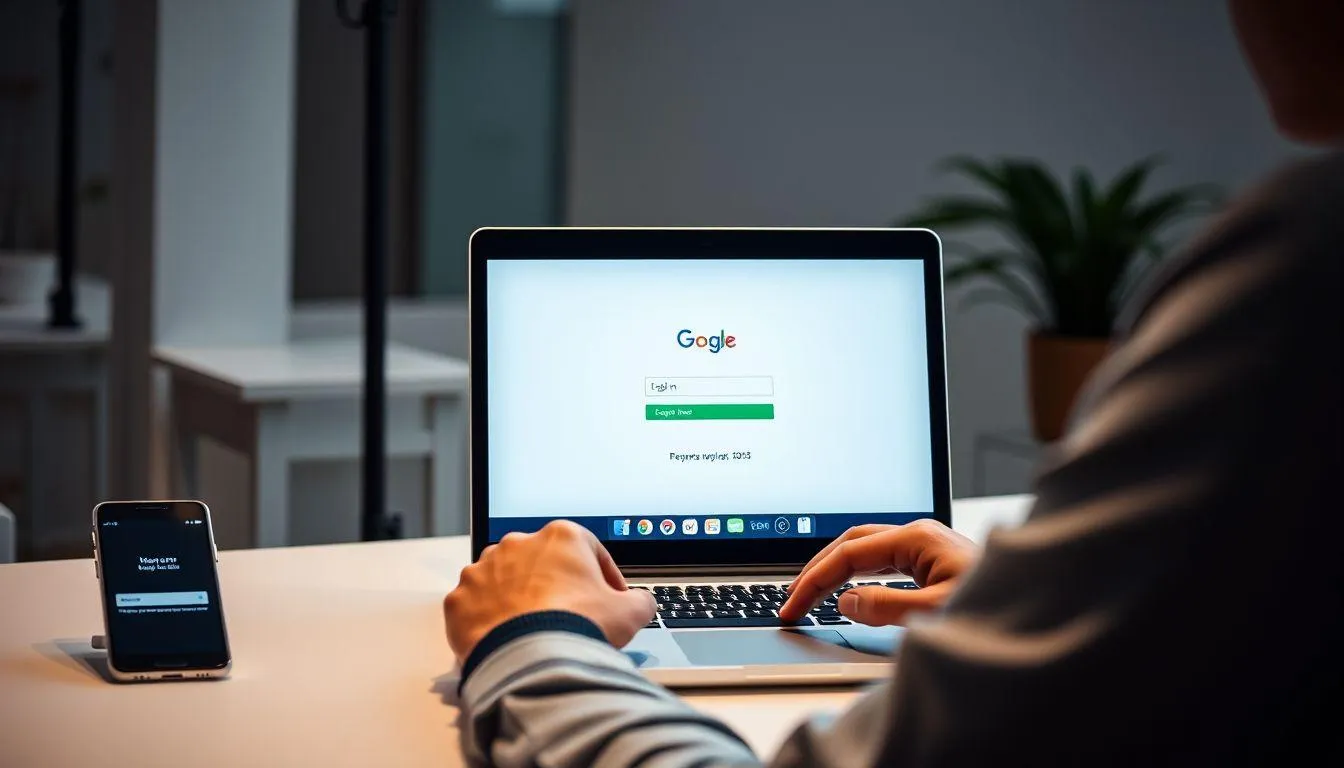
- Buka halaman login Gmail di browser atau aplikasi email
- Masukkan alamat email yang lupa kata sandinya
- Klik opsi "Lupa kata sandi" atau "Forgot password" di bawah kolom password
- Pilih metode pemulihan menggunakan nomor telepon yang terdaftar
- Masukkan nomor HP yang pernah didaftarkan saat membuat akun email
- Tunggu SMS berisi kode verifikasi dikirim ke nomor tersebut
- Masukkan kode verifikasi yang diterima pada kolom yang disediakan
- Ikuti instruksi untuk membuat kata sandi baru yang kuat
- Konfirmasi kata sandi baru dengan mengetiknya sekali lagi
- Simpan kata sandi baru di tempat yang aman dan mudah diingat
- Login menggunakan kata sandi baru untuk memastikan berhasil
- Aktifkan verifikasi dua langkah untuk keamanan tambahan
- Perbarui informasi pemulihan jika nomor telepon sudah berubah
- Catat tanggal perubahan kata sandi untuk referensi
- Logout dari semua perangkat lain setelah mengganti password
- Periksa aktivitas akun untuk memastikan tidak ada akses mencurigakan
- Atur pengingat untuk mengganti kata sandi secara berkala
- Gunakan kombinasi huruf, angka, dan simbol untuk kata sandi yang kuat
- Hindari menggunakan informasi pribadi dalam kata sandi
- Simpan nomor telepon cadangan untuk pemulihan di masa depan
5. Metode Pemulihan Email Menggunakan Email Cadangan

- Akses halaman login Gmail melalui browser web
- Ketik alamat email yang mengalami masalah lupa kata sandi
- Klik "Lupa kata sandi" saat diminta memasukkan password
- Pilih opsi pemulihan menggunakan email cadangan atau recovery email
- Masukkan alamat email pemulihan yang pernah didaftarkan sebelumnya
- Buka inbox email pemulihan untuk mencari pesan dari Google
- Klik link verifikasi yang terdapat dalam email pemulihan
- Masukkan kode verifikasi jika diminta pada halaman yang terbuka
- Buat kata sandi baru yang memenuhi kriteria keamanan Google
- Konfirmasi kata sandi baru dengan mengetik ulang
- Simpan perubahan dan tunggu konfirmasi berhasil
- Test login menggunakan kata sandi baru yang telah dibuat
- Perbarui kata sandi di semua aplikasi yang menggunakan email tersebut
- Aktifkan notifikasi keamanan untuk monitoring aktivitas akun
- Periksa email pemulihan secara berkala untuk memastikan masih aktif
- Tambahkan email pemulihan cadangan jika memungkinkan
- Atur forwarding email jika diperlukan untuk backup
- Dokumentasikan proses pemulihan untuk referensi masa depan
- Lakukan audit keamanan menyeluruh setelah pemulihan berhasil
- Edukasi diri tentang praktik keamanan email yang baik
6. Tips Keamanan dan Pencegahan Lupa Kata Sandi Email
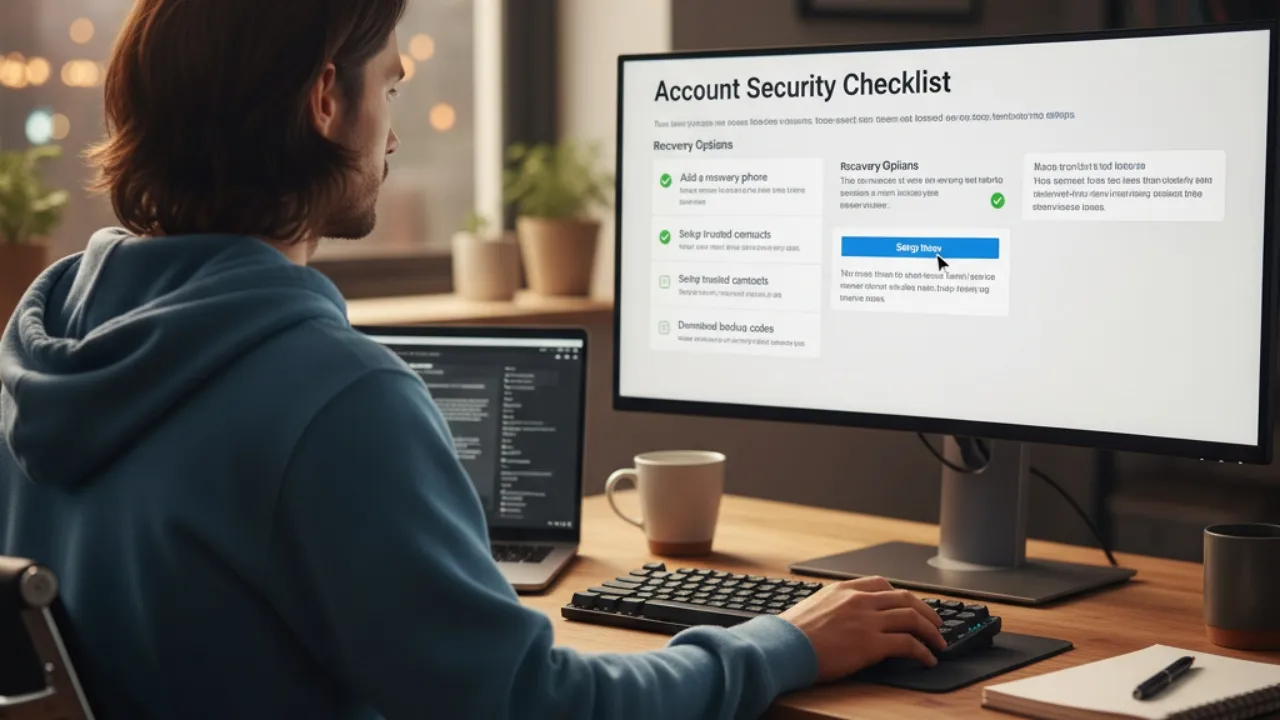
- Catat semua kata sandi akun di aplikasi notes yang aman
- Gunakan aplikasi password manager untuk menyimpan kata sandi
- Aktifkan fitur simpan password otomatis di browser
- Buat kata sandi yang unik untuk setiap akun email
- Gunakan kombinasi huruf besar, kecil, angka, dan simbol
- Hindari menggunakan tanggal lahir atau nama dalam password
- Ganti kata sandi secara berkala minimal setiap 6 bulan
- Aktifkan verifikasi dua faktor untuk keamanan tambahan
- Backup informasi pemulihan akun secara teratur
- Jangan gunakan kata sandi yang sama untuk multiple akun
- Simpan informasi akun di tempat yang aman dan mudah diakses
- Perbarui informasi kontak pemulihan jika ada perubahan
- Gunakan pertanyaan keamanan yang mudah diingat tapi sulit ditebak
- Aktifkan notifikasi login untuk monitoring aktivitas akun
- Lakukan logout dari perangkat publik setelah menggunakan email
- Periksa aktivitas akun secara berkala untuk deteksi dini
- Gunakan jaringan internet yang aman saat mengakses email
- Update aplikasi email dan browser ke versi terbaru
- Edukasi keluarga tentang praktik keamanan digital
- Buat rencana pemulihan akun untuk situasi darurat
(kpl/cmk)
Editor:
Chiara Mahardika Kinanti Sarono
Advertisement
More Stories
Advertisement
Advertisement